デジタル証明書の再発行
デジタル証明書の再発行
下記【再発行を必要とするケース】によりデジタル証明書が利用不可となった(なる)場合、引き続きデジタル証明書を利用するためにはデジタル証明書の再発行が必要となります。
再発行の手順書
再発行の申込方法
デジタル証明書再発行の入力例をご参照のうえ、NSS(NACCSサポートシステム)より申込してください。
NSSログインはこちら
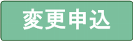
- 再発行処理は最短で1営業日必要となりますのでご了承ください。
- デジタル証明書再発行申込の修正、および取り下げる場合には、必ずヘルプデスクまでご連絡ください。
- 再発行日に修正、および取り下げを行っても既に再発行処理済みとなっている場合があります。
- 再発行処理完了後、NSSより再発行完了メールが通知されます。再発行完了メールを受信しましたら、該当の端末でデジタル証明書の取得作業を実施してください。
- デジタル証明書の取得作業に必要な認証コードにつきましては、NSSにてご確認ください。
端末入れ替え等での再発行
《netNACCS端末の場合》
- 旧端末では、再発行日からnetNACCS掲示板は閲覧不可になります。
- 旧端末では、再発行日の翌日から業務(ログオン)不可となります。再発行日に限り業務(ログオン)可能です。
《webNACCS端末の場合》
- 旧端末では、再発行日からnetNACCS掲示板は閲覧不可になります。
- 旧端末では、再発行日から業務(ログオン)不可となります。
【再発行を必要とするケース】
・Windowsアカウントの変更をした
(※デジタル証明書は、お使いのWindowsのアカウントとデジタル証明書の取得・更新が可能なブラウザに紐付いています。)
・パソコンのリプレイスをした
・OSの入れ替え(例:Windows7→Windows10など)をした
・デジタル証明書を削除した
・更新忘れで有効期限切れとなった
・デジタル証明書取得(更新)作業に誤りがあった
・デジタル証明書の取得が可能なブラウザ以外で取得(更新)した
・何らかの理由でデジタル証明書が使用できなくなった
※ 一部Windowsアカウントのパスワード変更においても、再発行を必要とするケースが確認されています。
PDFの閲覧にはAdobe System社の無償のソフトウェア「Adobe Reader」が必要です。下記のAdobe Readerダウンロードページから入手してください。
Adobe Readerダウンロード
